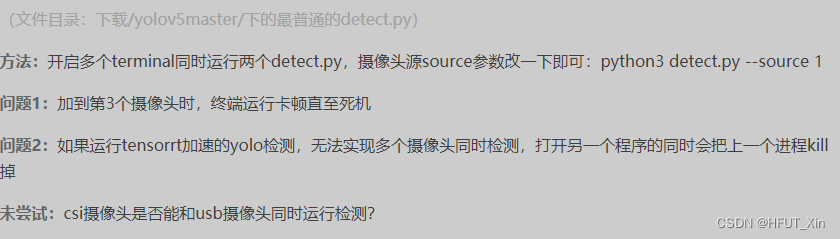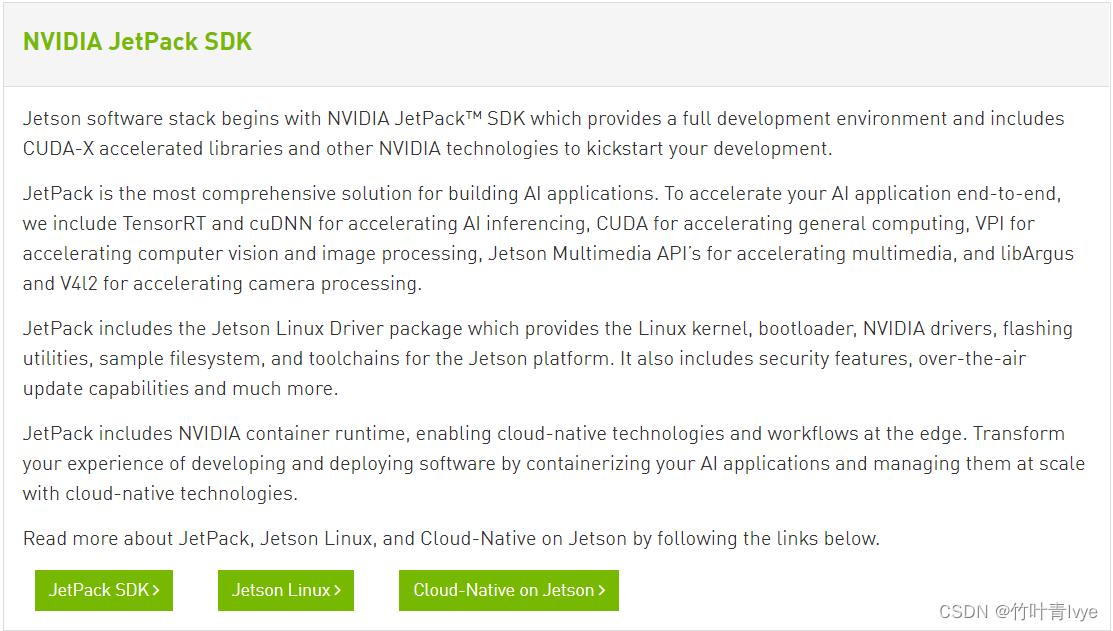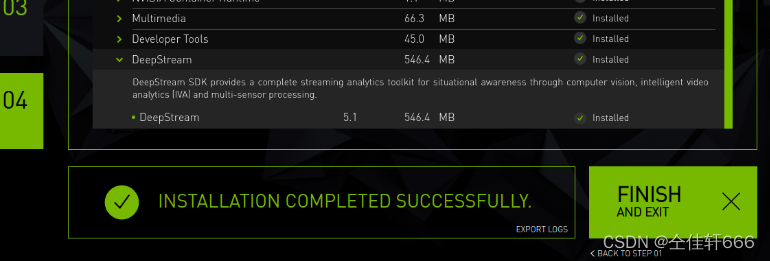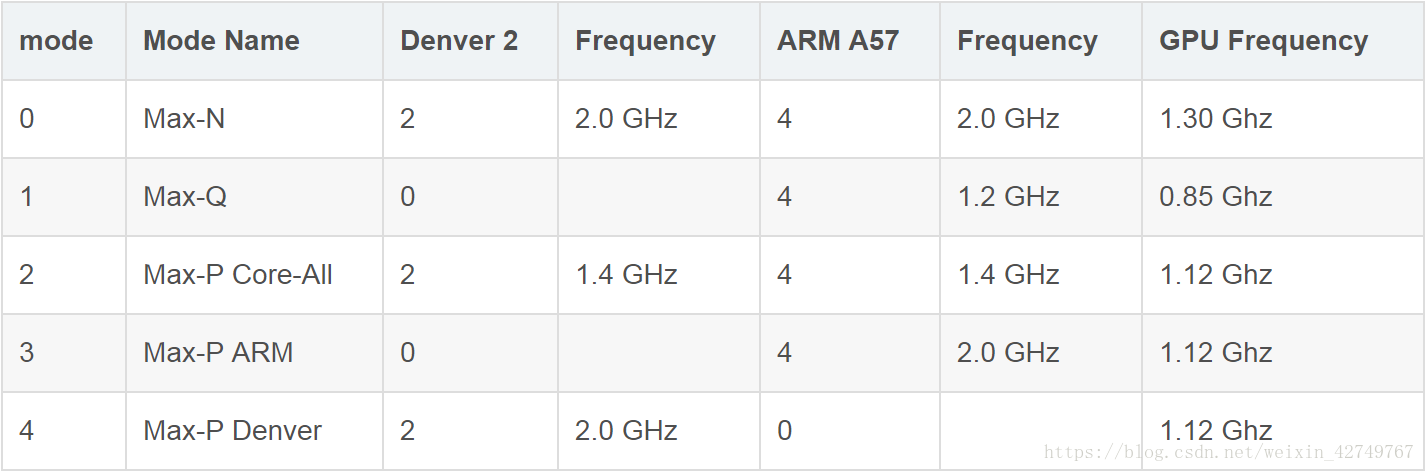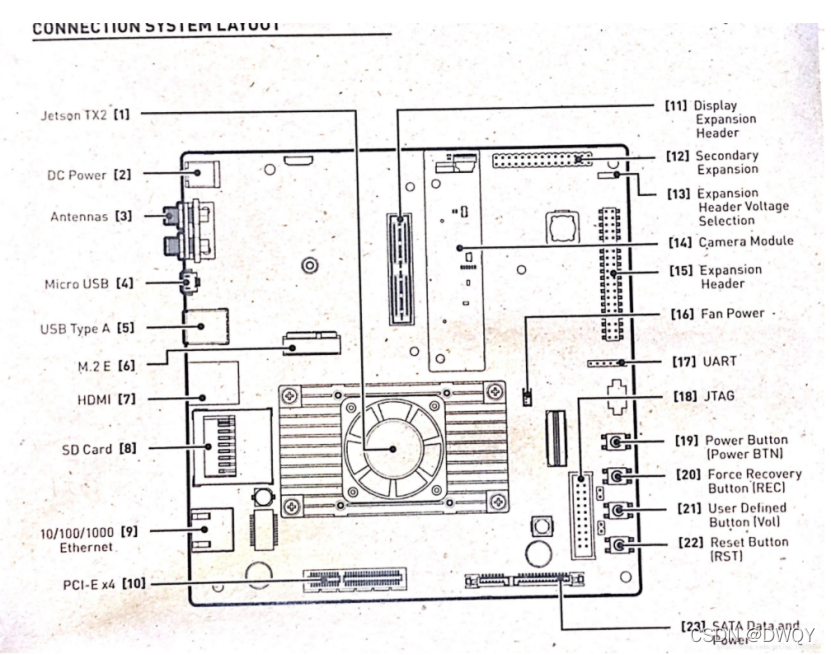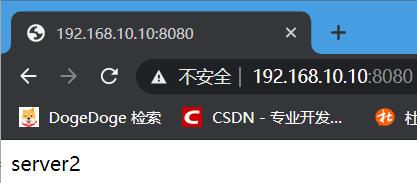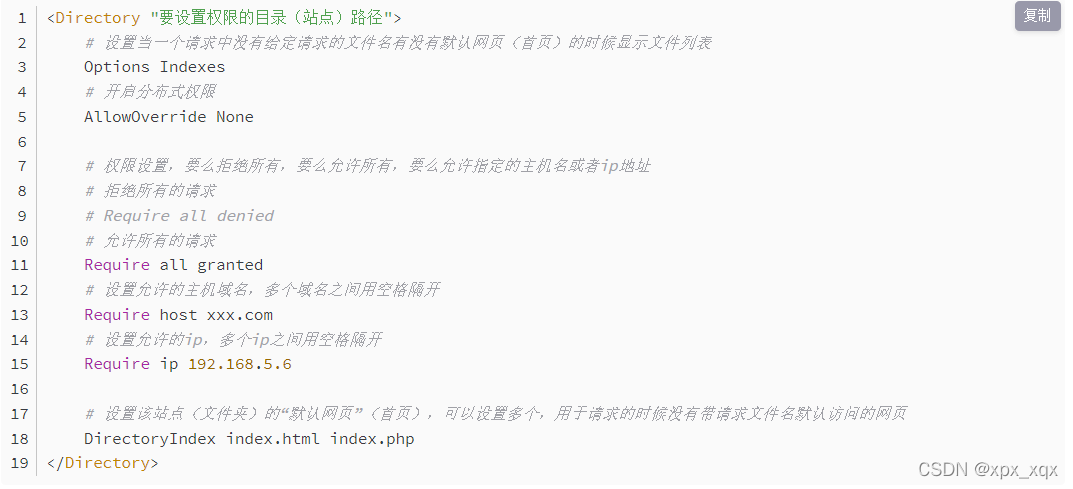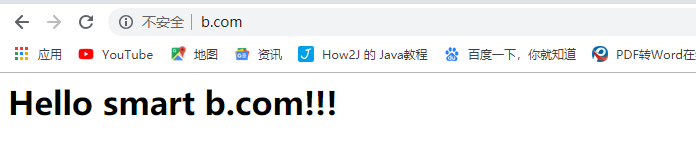NVIDIA JETSON TX2 部署 CUDA10.2+TensorRT 7.1.3
- 目标硬件平台NVDIA Jetson TX2
- host主机
- 更换国内源
- 安装sdkmanager
- tx2与host通信
最近负责公司的新项目,多个目标实时检测,选择性能较好的yolov5算法进行检测,调试好模型后,将其部署到NVIDIA的硬件平台,选择TensorRT作为加速部署的推演工具。
目标硬件平台NVDIA Jetson TX2
实际项目中选用tx2进行部署,(尽量选用未刷机和重新刷机的方式安装TensorRT),我在之前调试过的板子进行部署,遇到很多坑,安装时慎重,其中我直接在Ubuntu系统中直接安装TensorRTdeb,很多的dpkg的依赖项的cuda版本和支持的tensorRT的版本不一致的,需要把板子上之前的安装tensorRT卸载,在nvidia官网下载tensorRT的依赖包,并在github下载tensorRTX的,进行编译。过程中很容易问题,不建议此方法。
而且大多博客选用Jetpack方式进行刷机安装的,该方法也挺好用,我自己用sdkmanager进行安装tensorRT,以供参考。

刷机时,先将TX2断开电源,再将TX2开发板的 microUSB线 与host主机相连,及wlan网线,有路由器就用的,再将TX2上电,按【19】开机,紧接着按下TX2的【20】RECOVERY按键不松手,接着按下【22】RESET按键并松手2秒后再松开【20】RECOVERY按键。要按顺序来,不行就多试几次。
host主机
我选用vmware16pro安装Ubuntu16.0.4,尽量安装wmware15及以后的版本,vmware12版本会一些小问题,
安装wmware参考wmware16pro安装教程
ubuntu16.0.4下载链接华为国内源
nvidia的sdkmanager的deb百度网盘7i3i
在进入主机的ubuntu系统时,先要开启桥连接模式,(若未未开启无法与tx2开发板链接)

更换国内源
安装ubuntu16.0.4教程安装ubuntu
在后续配置过程中需要更换国内源:
把Ubuntu系统自带的源修改为国内的源。
(1)在终端中备份Ubuntu自带的源
sudo cp /etc/apt/sources.list /etc/apt/sources.list.bak
(2)在终端将Ubuntu原有的源替换为国内的源
sudo gedit /etc/apt/sources.list
(3)删除文档内容,将内容更换为阿里源(其他国内源也行)
deb http://mirrors.aliyun.com/ubuntu/ xenial main restricted universe multiversedeb http://mirrors.aliyun.com/ubuntu/ xenial-security main restricted universe multiversedeb http://mirrors.aliyun.com/ubuntu/ xenial-updates main restricted universe multiversedeb http://mirrors.aliyun.com/ubuntu/ xenial-proposed main restricted universe multiversedeb http://mirrors.aliyun.com/ubuntu/ xenial-backports main restricted universe multiversedeb-src http://mirrors.aliyun.com/ubuntu/ xenial main restricted universe multiversedeb-src http://mirrors.aliyun.com/ubuntu/ xenial-security main restricted universe multiversedeb-src http://mirrors.aliyun.com/ubuntu/ xenial-updates main restricted universe multiversedeb-src http://mirrors.aliyun.com/ubuntu/ xenial-proposed main restricted universe multiversedeb-src http://mirrors.aliyun.com/ubuntu/ xenial-backports main restricted universe multiverse(4)在终端输入以下的命令来使更改有效
sudo apt-get update
安装sdkmanager
下载完后在主机上新开一个终端,在终端中输入
sudo apt install ./sdkmanager-[version].[build#].deb
注意用sdkmanger对应的版本号代替[version].[build#]
安装完成后,在主机上新开一个终端,输入
sdkmanager
按照提示操作,输入自己英伟达开发者账号密码

不用点升级


不用点host选项
选择对应tx2平台

已经刷过板子的,不用点os,(需要刷机点os选项),通过sdkmanager安装tensorRT
点击continue安装,sdkmanager先下载相应的安装包,过程很慢的,按照刷机方式链接好后板子,将自行安装tensorRT


输入tx2系统的usrname及password,进行安装。(有问题可以给我留言)
tx2与host通信
tx2中终端中输入ifconfig查看ip,并在主机输入ping ip,检查是否连通。并使用ssh,在安装过程中tx2需要安装ssh并开启。具体细节自行百度。